כאשר אנו משתמשים ב רשת אלחוטית אֶלֵינוּ חבר את האינטרנט מהעבודה או מהבית, רצוי מְאוּבטָח כדי להימנע מהשימוש בו על ידי אנשים פחות מכוונים (למשל האקרים). אבל לפעמים כשאנחנו משתמשים בסיסמה חזקה ל אבטח רשת אלחוטית במקרה אנו שוכחים את הסיסמה הזו. אם אתה במצב כזה, אין צורך Router-ul-ul Router-ul להיות מסוגל להתחבר לאינטרנט שוב, אבל אתה יכול בקלות רבה התאושש אָבֵד. אתה רק צריך להשתמש במשתמש מערכת כדי שיהיה הרשאות מנהל.
כיצד נוכל לשחזר את הסיסמה לאלחוטית?
- לִפְתוֹחַ לוּחַ בַּקָרָה אתה מנווט את Catre רשת ואינטרנט > מרכז רשת ושיתוף > שנה הגדרות מתאם (או מהיר יותר, מועבר ncpa.cpl ב חיפוש-אול מִן התחל תפריט או ב לָרוּץ)
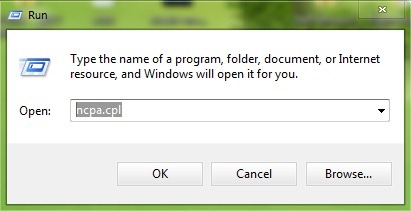
- לחיצה על ימין חיבור רשת אלחוטית ובחר סטָטוּס מהתפריט

- בחלון הפתוח לחץ על מאפיינים אלחוטיים
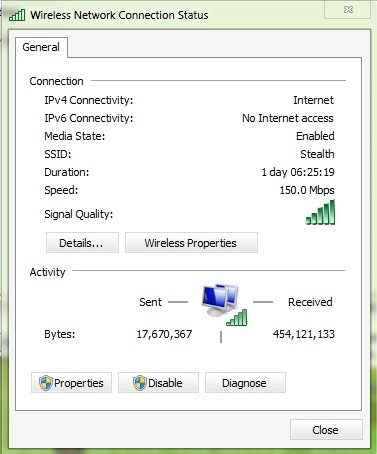
- לחץ על הכרטיסייה בִּטָחוֹן וסטמון להראות דמויות תַת מפתח אבטחת רשת להצגה הסיסמה של הרשת האלחוטית
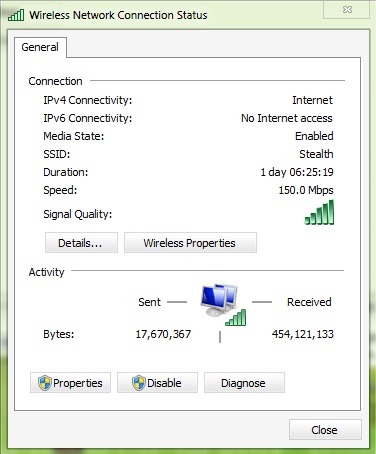
גם ל שחזר את הסיסמה של רשת אלחוטית אתה יכול גם להשתמש בשירות חינם WirelessKeyView, יש לזה את היכולת לשחזר את כל הסיסמאות לרשתות אלחוטיות (בין אם הן WEP מוצפן אוֹ WPA) מאוחסן במחשב על ידי שירות אלחוטי של אפס תצורהו בנוסף, השירות מאפשר גם מחיקת סיסמאות ישנות, שכבר אינם עדכניים או העתקת אותם בלוח.

Nota: WirelessKeyView este detectatde anumiti antivirusi ca potential risc pentru computer: HackTool:Win32/Wirekeyview. Este normal, avand in vedere ca utilitatea recupereaza parole criptate, insa aplicatia nu prezinta nici un risc pentru utilizator.
TUTORIALE IT – How to recover lost wireless password in Windows 7 and Windows 8
